
Preporučeno: Kako preuzeti Windows 10 Enterprise ISO pomoću alata Media Creation
Dva načina za dobivanje i priručnik originalnih Microsoftovih ISO-ova.
Evo što trebate učiniti da biste preuzeli bilo koju ISO sliku sustava Windows 10 iz službenog izvora.
Svi znaju što je moguće preuzeti Microsoftov Windows 10 ISO koristeći službeno sredstvo za stvaranje medija. Postoje i drugi alati koji vam omogućuju preuzimanje sustava Windows 10 ISO, ali Alat za stvaranje medija je bolji od alata trećih strana iz očitih razloga..
Preuzimanje sustava Windows 10 ISO pomoću alata za stvaranje medija jednostavno je, za preuzimanje ISO slike potrebno je učiniti desetak klikova..
Microsoft je razvio službenu stranicu za preuzimanje za Windows 10 ISO, stranica prikazuje različit sadržaj ovisno o tome koji uređaj pristupate stranici za preuzimanje.
Kad posjetite stranicu za preuzimanje s računala sa sustavom Windows 10/8 / 8.1 / 7, prikazat će vam se URL veza za preuzimanje alata za stvaranje medija, što vam zauzvrat omogućuje preuzimanje ISO-a. Ako mu pristupite s vašeg telefona - Mac ili Windows, dobivate izravnu vezu za preuzimanje Windows 10 ISO umjesto mogućnosti za preuzimanje alata za stvaranje medija.
Mnogi korisnici pokušavaju preuzeti Windows 10 ISO kad god je dostupna nova verzija sustava Windows 10 kako bi mogli izvesti čistu instalaciju sustava Windows 10.
Da, Windows 10 ISO možete preuzeti s Microsofta bez alata za stvaranje medija. Da biste to učinili, sve što trebate je predstaviti svoje računalo kao Windows ili Mac telefon. Pričekajte, ne trebate instalirati nijedan softver da prikrijte svoje Windows 10 računalo i predstavite ga kao mobilni uređaj. Trebate jednostavno promijeniti zadani korisnički agent u vašem web pregledniku. Evo kako to učiniti.
Koristite upute u nastavku za preuzimanje Microsoftovih slika ISO sustava Windows 10 bez upotrebe alata za stvaranje medija.
1. korak: Na računalu sa sustavom Windows 10/8/7 pokrenite Internet Explorer. I idi na Stranica za preuzimanje sustava Windows 10 ISO.
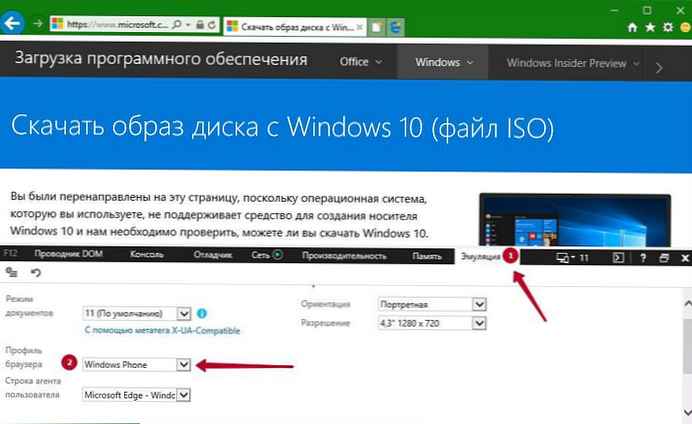
2. korak: Nakon učitavanja stranice pritisnite tipku F12 na tipkovnici za otvaranje alata za razvojne programere. Ne brini. Jednostavno je.
3. korak: Sada u alatima za razvojne programere kliknite karticu Emulacija. S lijeve strane profila preglednika na padajućem popisu dijaloškog okvira odaberite Windows Phone.
4. korak: Internet Explorer automatski će učitati stranicu. Ako ne, osvježite stranicu pritiskom na F5. Zatim odaberite izdanje Sljedeća izdanja sustava Windows 10 prikladna su za Windows 10 Home i Windows 10 Pro. (Kreatori se ažuriraju najnovije izdanje), a zatim kliknite potvrđuju.
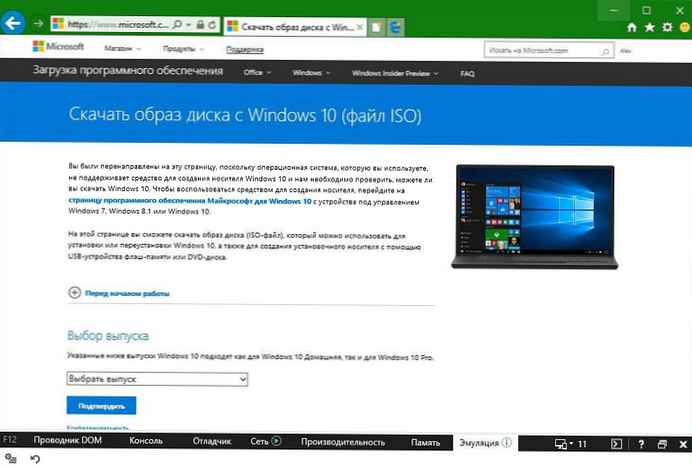
Korak 5: Zatim ćete vidjeti stranicu za odabir jezika proizvoda. Odaberite jezik i kliknite Potvrdi.
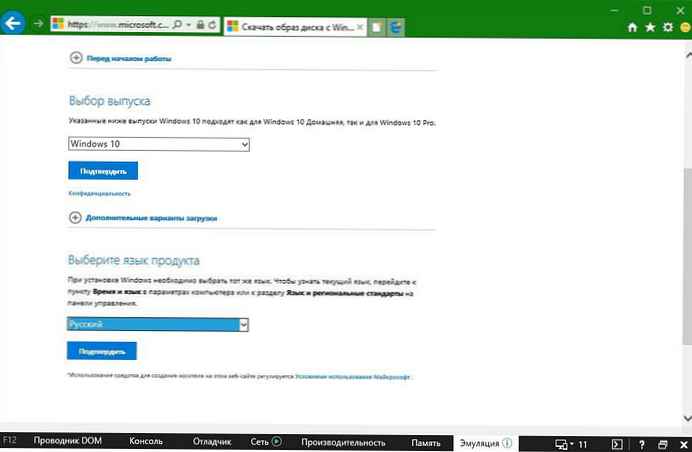
Korak 6: Na kraju odaberite bit sustava - 32 ili 64-bitni (ovisno o vrsti Windows 10 koji trebate instalirati i pokrenuti na računalu) za početak preuzimanja Windows 10 ISO slike datoteke.
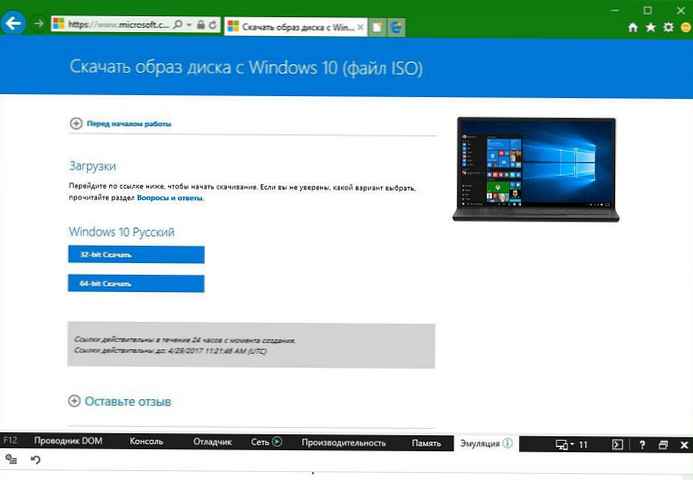
Nakon dovršetka preuzimanja, možete zatvoriti karticu ili preglednik.
Preuzmite sve ISO-ove ako želite, zadržite ih za potomstvo.))
Drugi način
Nažalost, druga metoda više ne djeluje..
Ali kako je rekao junak jednog filma - Ako se negdje zatvore vrata, sigurno će se otvoriti prozor.
Microsoftova MSDN usluga koja vam omogućuje preuzimanje svih proizvoda kao ISO. Windows 10, verzije poslužitelja, Enterprise verzije ili novi ured 2016 i mnogi drugi proizvodi tvrtke.
Za "puke smrtnike" postoji mogućnost samo pogledati, ali da biste mogli nešto preuzeti, morate kupiti pretplatu na MSDN. Ako niste sretan vlasnik skupe MSDN pretplate i trebate preuzeti jedan od MSDN ISO-ova predstavljenih na web mjestu, to možete učiniti besplatno, koristeći mali trik.
Kako to radi: Za učitavanje morate napraviti dva URL-a.
Slika s primjerom Windows 10 (više izdanja) (x64) - DVD (na ruskom)
Je prvi dio URL za preuzimanje ISO. http://download.msdn.microsoft.com/pr/
Da biste dobili drugi dio adrese, potrebno je otići na stranicu MSDN: i prijavite se na svoj Microsoftov račun, ako ga nemate, samo stvorite novi.
Na stranici otvorite vezu s ISO-om koji vam je potreban.
Kliknite na "podaci", a zatim u prikazanim informacijama koje nalazimo Naziv datoteke: ru_windows_10_multiple_editions_x64_dvd_6847101.iso
bit će drugi dio URL koji nam je potreban dodajte ga prvom dijelu gore navedene adrese.
Sada unesite rezultirajuću vezu u preglednik ili u upravitelj preuzimanja i slika će se početi učitavati.











